- Autor Abigail Brown [email protected].
- Public 2023-12-17 06:58.
- Última modificação 2025-01-24 12:21.
Você pode alterar o papel de parede da área de trabalho do seu Mac da imagem padrão fornecida pela Apple para praticamente qualquer imagem que desejar usar. Você pode usar uma foto tirada com sua câmera, uma imagem baixada da Internet ou um design criado com um aplicativo gráfico.
Alterar o papel de parede da área de trabalho é uma das maneiras mais fáceis de personalizar seu Mac. Ele garante que todos saibam que é seu, diferente de todos os outros Macs usando o papel de parede padrão fornecido pela Apple.
A informação é que este artigo se aplica aos seguintes sistemas operacionais: macOS Catalina (10.15), macOS Mojave (10.14), macOS High Sierra (10.13), macOS Sierra (10.12), OS X El Capitan (10.11), OS X Yosemite (10.10), OS X Mavericks (10.9), OS X Mountain Lion (10.8), OS X Lion (10.7), OS X Snow Leopard (10.6) e OS X (10.5) Leopardo.

Linha de fundo
As imagens de papel de parede da área de trabalho devem estar nos formatos JPEG, TIFF, PICT ou RAW. Os arquivos de imagem bruta às vezes são problemáticos porque cada fabricante de câmera cria seu próprio formato de arquivo de imagem RAW. A Apple atualiza rotineiramente o Mac OS para lidar com os diversos tipos de formatos RAW, mas para garantir a máxima compatibilidade, principalmente se você for compartilhar suas fotos com a família ou amigos, use o formato JPEG ou TIFF.
Onde armazenar suas fotos
Você pode armazenar as imagens que deseja usar como papel de parede da área de trabalho em qualquer lugar do seu Mac. Uma maneira de se manter organizado é criar uma pasta Desktop Pictures para armazenar sua coleção de imagens e colocar essa pasta na área de trabalho ou dentro da pasta Pictures que o Mac OS cria para cada usuário.
Linha de fundo
Além de criar imagens e armazená-las em uma pasta designada, você pode usar sua biblioteca de imagens Fotos, iPhoto ou Aperture existente como fonte de imagens para papel de parede da área de trabalho. O Mac inclui essas bibliotecas como locais predefinidos no painel de preferências Desktop & Screen Saver do sistema. Embora seja fácil usar essas bibliotecas de imagens, é uma boa ideia copiar as imagens que você pretende usar como papel de parede da área de trabalho para uma pasta específica, independente de sua biblioteca de Fotos, iPhoto ou Aperture. Dessa forma, você pode editar imagens em qualquer uma das bibliotecas de imagens sem se preocupar em afetar suas contrapartes do papel de parede da área de trabalho.
Álbuns de papel de parede para desktop
-
Iniciar Preferências do Sistema clicando em seu ícone no Dock ou selecionando Preferências do Sistema no menu Apple.

Image -
Na janela de Preferências do Sistema que se abre, clique no painel de preferências Desktop & Screen Saver.

Image -
Clique na guia Desktop se ainda não estiver selecionada. No painel esquerdo há uma lista de pastas que foram pré-atribuídas para uso como papel de parede da área de trabalho. A pasta Apple contém as imagens da área de trabalho que você já viu, junto com as pastas Natureza, Plantas, Arte, Preto e branco, Abstrato, Padrões e Cores. Você pode ver pastas adicionais, dependendo da versão do sistema operacional Mac que você usa.

Image
Adicione uma nova pasta de imagens às preferências da área de trabalho
-
Clique no (+) na parte inferior do painel da lista para adicionar uma nova pasta.

Image - Navegue até a pasta que contém as imagens da sua área de trabalho.
-
Selecione a pasta clicando nela uma vez e depois clique no botão Choose para adicionar a pasta selecionada ao painel de preferências do papel de parede.

Image
Selecione a imagem que deseja usar
-
Clique na pasta que você acabou de adicionar ao painel de listas. As imagens na pasta são exibidas no painel de visualização à direita.

Image -
Clique na imagem no painel de visualização que deseja usar como papel de parede da área de trabalho. Sua área de trabalho é atualizada para exibir sua seleção.

Image
Opções de exibição
Perto do topo da barra lateral há uma prévia da imagem selecionada e como ela ficará na área de trabalho do seu Mac. Logo à direita da visualização há um menu suspenso que contém opções para ajustar a imagem à sua área de trabalho.
As imagens selecionadas podem não caber exatamente na área de trabalho. Você pode selecionar o método usado pelo seu Mac para organizar a imagem na tela. As opções são:
- Preencher Tela
- Ajustar à tela
- Esticar para preencher a tela
- Centro
- Telha
Experimente cada opção e veja seus efeitos na visualização. Algumas das opções disponíveis causam distorção de imagem, portanto, verifique também a área de trabalho real.
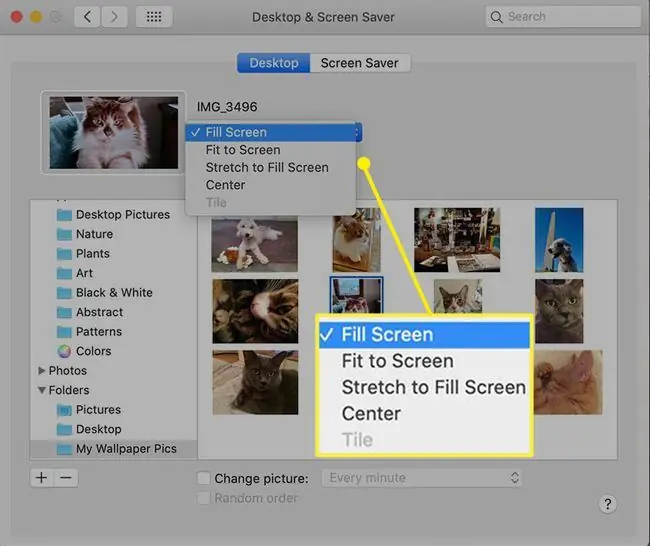
Como usar várias imagens de papel de parede da área de trabalho
Se a pasta selecionada contiver mais de uma imagem, você pode optar por fazer com que seu Mac exiba cada imagem na pasta, em ordem ou aleatoriamente. Você também pode decidir com que frequência as imagens mudam.
-
Coloque uma marca de verificação na caixa Alterar imagem.

Image -
Use o menu suspenso ao lado da caixa Alterar imagem para selecionar com que frequência alterar a imagem do papel de parede. Você pode escolher um intervalo de tempo predefinido, variando de 5 segundos a uma vez por dia, ou pode optar por alterar a imagem ao fazer login ou quando o Mac sair do modo de suspensão.

Image -
Para que as imagens da área de trabalho mudem em ordem aleatória, marque a caixa de seleção Ordem aleatória.

Image
Clique no botão vermelho fechar na parte superior da tela para fechar as Preferências do Sistema e aproveitar as novas imagens da área de trabalho.






